您将Chromecast用作什么?也许您将内容从YouTube流式传输到非智能电视服务器,然后将视频从计算机或服务器流式传输到电视。
也许像我一样,您会感到,即使越来越多的人应用程序支持Chromecast。
是否希望通过Chromecast阻止区域流式传输的内容?对于基本设备,这是不可能的,但是通过扎根Chromecast,您可以解锁进行各种调整的功能,例如更改DNS(这样您就可以观看美国的BBC iPlayer或英国的Hulu)。
坚持不懈:您将需要一些额外的硬件
扎根Chromecast并不比扎根Android智能手机或平板电脑容易。它需要一些其他硬件,即Teensy 2.0板,USB OTG电缆(带有USB电源输入)和具有至少1 GB存储空间的USB闪存驱动器。使用链接可在Amazon上找到所有这些物品。

您还需要拾取一些标准USB电缆,带有可选电源连接器的Micro USB和USB mini。 Teensy 2.0通常会随附于此,但如果不是这样,您应该可以廉价地购买一个。
当然,您还需要Chromecast。不幸的是,目前并非所有方法都与root方法兼容。您应该已经在Android设备上安装了Chromecast应用,因此请点击您的Chromecast并向下滚动到页面底部,找到信息部分,您会在其中看到列出的固件。如果此数字大于或等于19084,则说明您的设备无法植根。
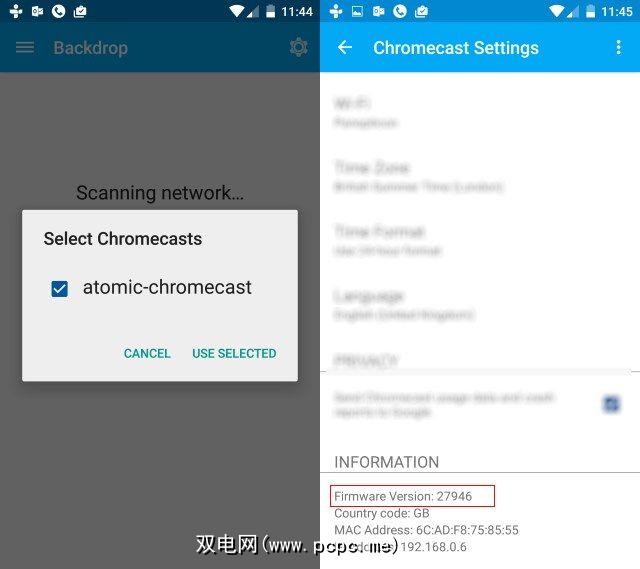
如果您无法植根设备,请不要担心:可以在网上购买预植根的设备,例如
在购买,交付和包装完所有物品后,您应该拥有一个看起来像这样的集合:

您的硬件完全相同;现在是时候获取您的软件了。
您将需要植根Chromecast的软件
从定制开发的植根文件到USB闪存映像,还需要其他软件来植根Chromecast。
首先,转到https://download.exploitee.rs/file/chromecast/HubCap.zip并下载文件,然后将其保存在PC上的专用文件夹中。
其次,将https://www.pjrc.com/teensy/teensy.exe下载到您的PC上,并将其保存在同样令人难忘的地方。
接着进行Sourceforge之旅,您应该在其中下载Win32DiskImager。下载完成后,运行文件进行安装。打开下一步的Win32DiskImager时,右键单击图标(或按 WIN + Q 打开 Search 框以首先找到它,然后单击鼠标右键)并选择以管理员身份运行。
准备Teensy和新固件

通过展开系统任务栏(Windows桌面上该区域您会找到时钟),然后右键点击USB设备。选择弹出选项以安全地删除闪存驱动器。
我们现在可以对Teensy进行编程了,这对于黑客入侵Chromecast至关重要。将Teensy连接到PC并运行您先前下载的 teensy.exe 文件。在应用程序中,转到文件>打开十六进制文件,然后再次浏览到Hubcap目录,这次找到进入 teensy-files 目录的方式。
在这里您将找到四个文件:
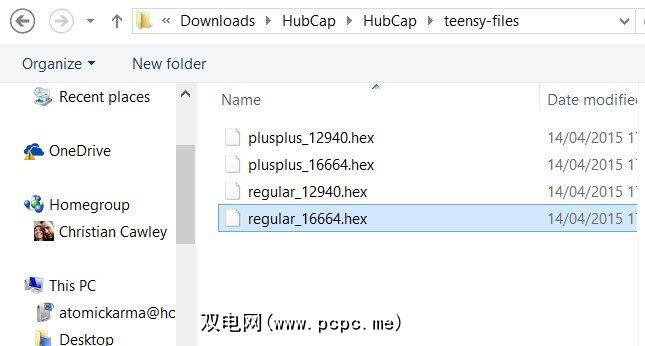
带有“ plusplus"前缀的是Teensy ++,而带有“ regular"前缀的则是Teensy 2.0设备。根据您所拥有的设备进行选择,请谨慎选择与您的Chromecast对应的文件。
对于全新的Chromecast,请直接从框中选择 12940 文件。
如果您使用的是Chromecast,请选择 16644。
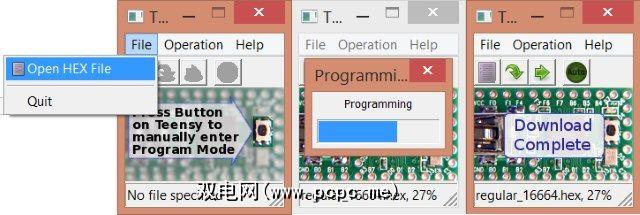
选择完毕并单击“打开"后,准备按一下在闪烁的蓝灯下方的Teensy上的按钮。 Teensy应用程序将显示不同的屏幕,因此请单击左侧的第二个按钮 Program 。
Teensy现在已编程!断开连接,并准备扎根Chromecast!
扎根Chromecast
这是一个两步过程。第一步是使用Teensy来准备Chromecast,以接收新的固件文件。第二步是实际从USB闪存驱动器上载新固件。

但是请注意!
当您进行最后的连接,请按住Chromecast上的重置按钮,并保持按下状态,直到Teensy开始闪烁。继续按住按钮直到闪烁停止。
您现在应该将USB闪存驱动器的Teensy(及其迷你USB电缆)替换为OTG电缆上的凹型连接器。
p>
按一次Chromecast上的重置按钮,然后释放。 USB闪存驱动器将开始向Chromecast发送信息,并将其植根。 Chromecast的白色LED指示灯将一直亮着,并且无法告知该过程何时完成,因此请给它十分钟。
一旦该时间到了,请断开连接,然后将Chromecast换成普通的HDMI插槽,随时可以使用。
您的Chromecast是否已扎根?在Chromecast Android应用中验证
要确认您的Chromecast已成功植根,请打开Chromecast Android应用,点击活动的Chromecast,然后向下滚动以确认设备的IP地址。
在连接到同一网络的任何设备上,在浏览器中输入相同的IP地址,您将在其中看到Eureka ROM控制台,可在其中检查状态和调整设置。
Did您成功植根了Chromecast?你做了什么改变?让我们知道这一点以及您可能在评论中有任何疑问。
标签: Android Rooting Chromecast Media Player


